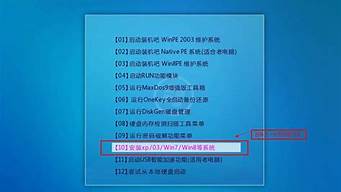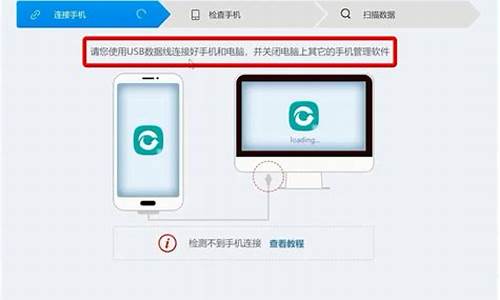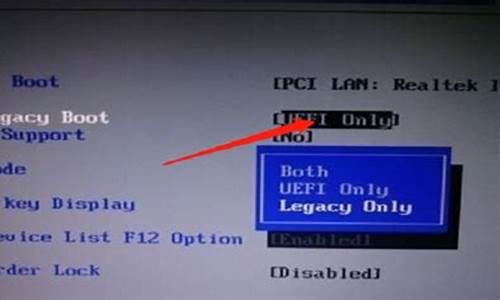
重装系统的话有时会用到用USB启动,那到底怎么用呢?
01开机启动按F2进入BIOS,进入BIOS主页面
02将光标按左右键移动到starup,可以看到UEIF/Legacy Boot 是灰色的,这就是我们的目标。
03将光标移动到security,可以看到最下面有一个secure boot,回车进入。
04进入后将其中的第一项改为disabled(默认为Enabled),回车。
05然后再次进入starup,就可以看到刚才那一项可以更改了。将这一条改为legacy ONLY。
06随后按esc,进入此项。第一项选择yes,保存。
07随后重启电脑,立即把启动盘插入电脑,按F12,就可以从U盘启动了。
由于笔记本的bios和台式机有一定区别,很多使用笔记本的用户在重装系统时不知道怎么设置光驱启动。今天,小编就以主流的联想笔记本为例给大家讲解下光驱启动的设置方法。
方法一
1启动计算机,并按住DEL键不放,直到出现BIOS设置窗口。
2.选择并进入第二项,“BIOSSETUP。在里面找到包含BOOT文字的项或组,并找到依次排列的“FIRST“SECEND“THIRD三项,分别代表“第一项启动“第二项启动和“第三项启动。这里我们按顺序依次设置为“光驱CD-ROM“软驱“硬盘即可。
3选择好启动方式后,按F10键,出现E文对话框,按“Y键,并回车,计算机自动重启,证明更改的设置生效了,如果不行:进入boot,里面应该有个BootDevicePriority,回车,里面应该可以看到1stbootdevice2ndbootdevice把1stbootdevice选择你的光驱,就是从光驱启动.不过别忘了把2ndbootdevice设成你的硬盘.这样以后就可以不用再改了!最后记得要按F10保存然后重新启动就可以了。
方法二
点开机键刚启动过程或者重启计算机的过程,不停的敲击F12键,直接会出现BootMenu界面,选择第一行“ATAPICD1:即可实现光盘引导。
方法三
1.点开机键刚启动过程或者重启计算机的过程,不停的敲击Enter键,会出现如下图界面:
2.上图界面点击F12键,则会出现BootMenu界面,选择第一行“ATAPICD1:即可实现光盘引导。